使用快剪辑app制作视频时,偶尔会需要将视频速度进行调整,那么快剪辑怎么调整视频播放速度呢?下面小编就为大家带来了手机快剪辑设置视频速度的方法介绍,感兴趣的小伙伴们可以跟小编一起来了解下哦!

1、用户要是想用快剪辑来设置变速效果,那么就得在主页底端选择“+”按钮,从出现的菜单里点击“剪辑”功能进行视频素材的导入。
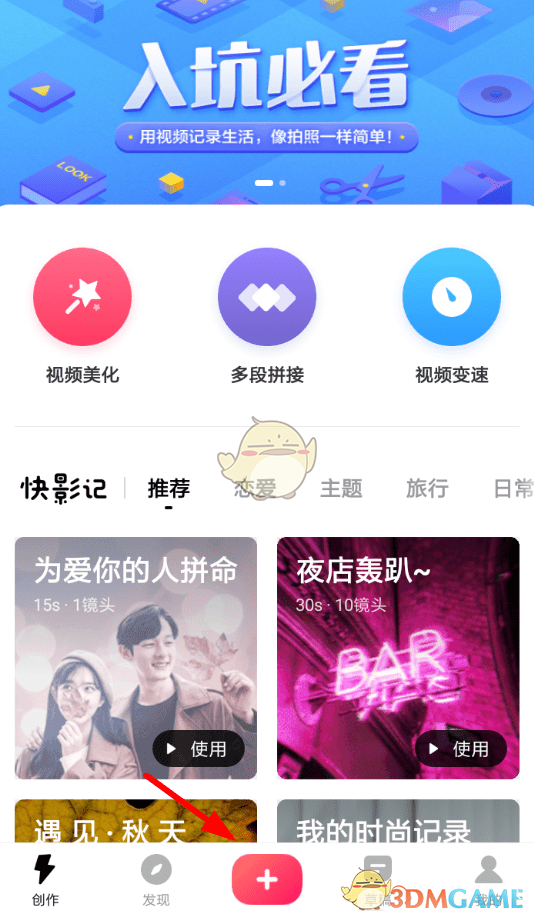
2、而在视频素材完成导入之后,就可以成功打开编辑页面选中下方的视频进度条,唤起新的功能列表使用“变速”功能。
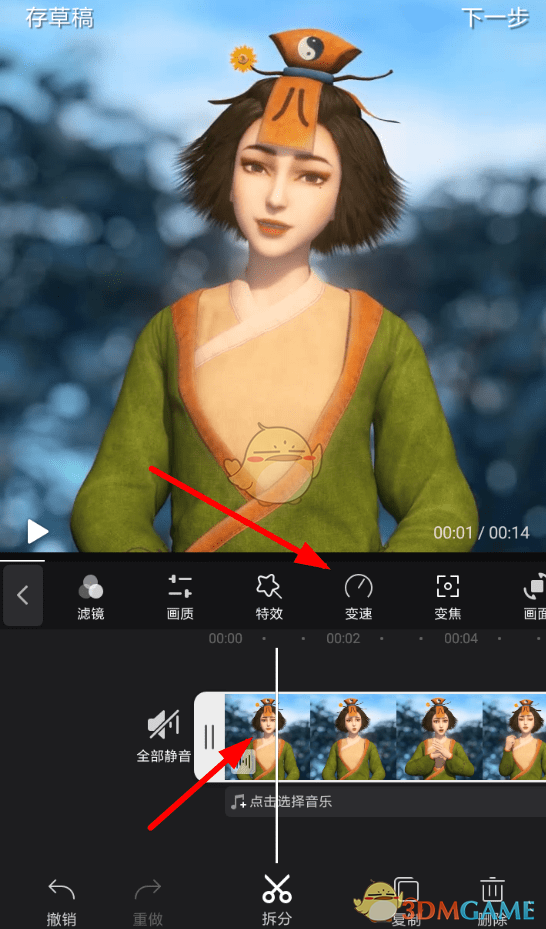
3、打开了变速功能列表之后,我们可以将当前视频的播放速度调整为最低八分之一,最快八倍,非常的方便实用!
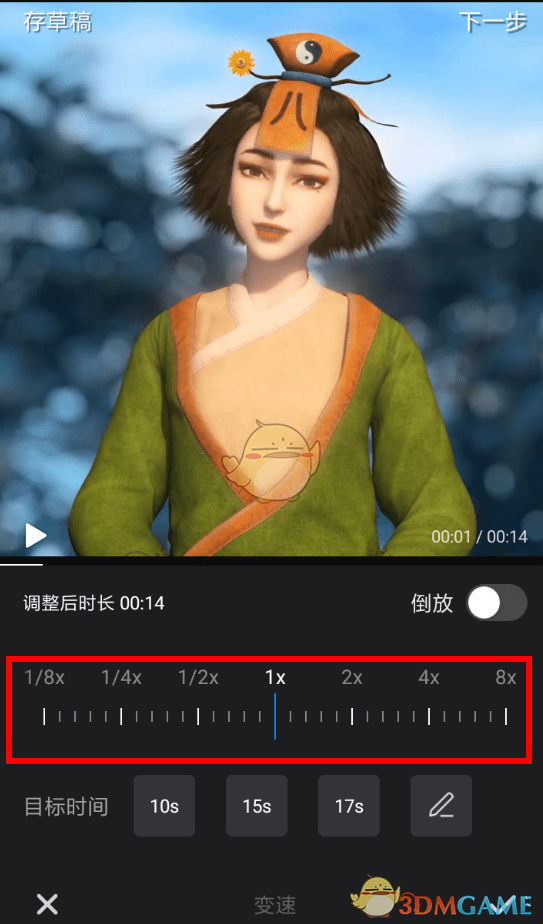
以上就是小编带来的快剪辑怎么调整视频播放速度?视频速度设置方法,更多相关资讯教程,请关注最佳手游网。

百变大侦探顾犬大局凶手是谁

《幻兽帕鲁》暴食症怎么治疗
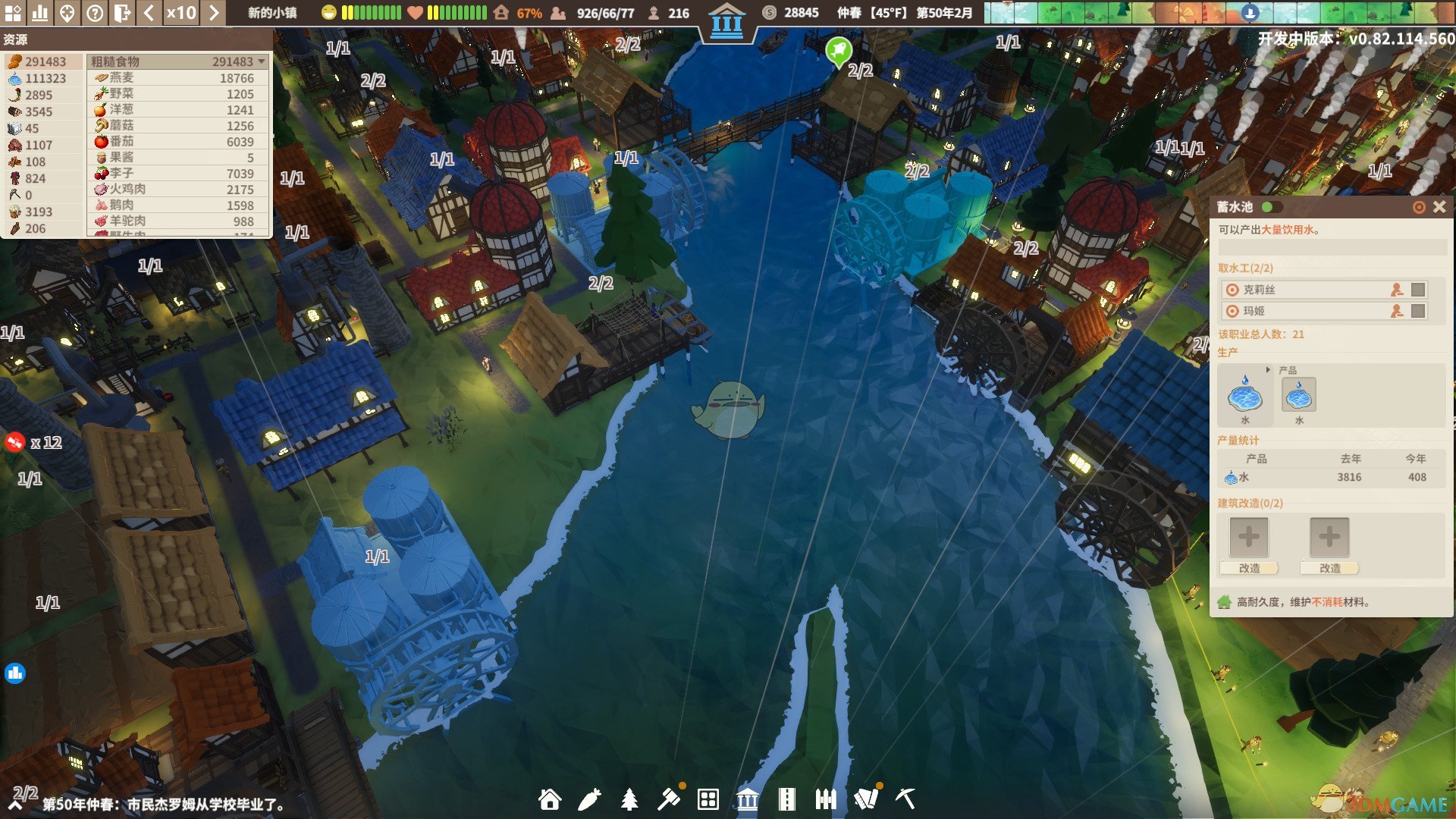
《部落幸存者》影响健康和幸福度的因素分享

《冒险岛枫之传说》光之魔导师技能推荐一览

《原神》2.7版本卡池抽取攻略

怪物猎人崛起冰结珠需要什么素材

《阴阳师》帝释天故梦逐流皮肤上线时间介绍
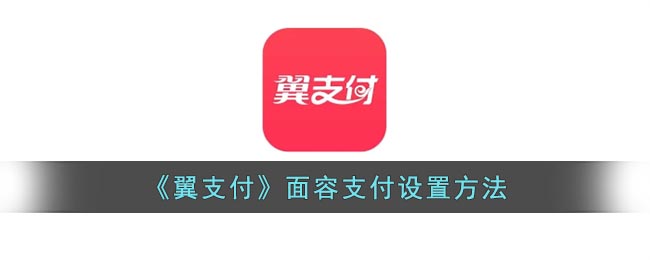
《翼支付》面容支付设置方法

《艾塔纪元》霜星SP图鉴介绍

《canva可画》关闭高色彩对比度方法